Manchmal kommt es vor, dass wir ein Blatt oder eine Arbeitsmappe in Excel vor der Bearbeitung schützen müssen. Wir werden nun überlegen, wie dies bewerkstelligt werden kann.
Um einen Brief oder ein Buch zu schützen, verfügt Excel über ein spezielles Menü (Tab Überprüfung , Gruppe Änderungen , Taste Schutzblatt oder Schützen Sie das Buch ):

Klicken Sie auf die Schaltfläche, um den Brief zu schützen Schutzblatt . Es erscheint folgendes Menü:
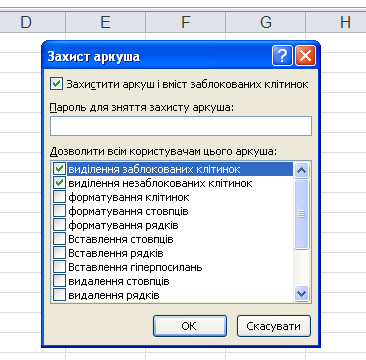
Wie Sie sehen können, blockiert Excel das aktuelle Blatt vollständig, erlaubt jedoch standardmäßig nur die Auswahl von Zellen (wie verstopft so und so entsperrt ). Der Benutzer kann die Schutzparameter auch unabhängig konfigurieren, sodass andere Benutzer zusätzlich Zellen formatieren, Zeilen und Spalten hinzufügen/löschen, sortieren oder den automatischen Filter auf dem geschützten Blatt verwenden können.
Um herauszufinden, ob die Zelle blockiert ist, sollten Sie außerdem auf der Zelle stehen, mit der rechten Maustaste klicken und ein Element auswählen Zellenformat...
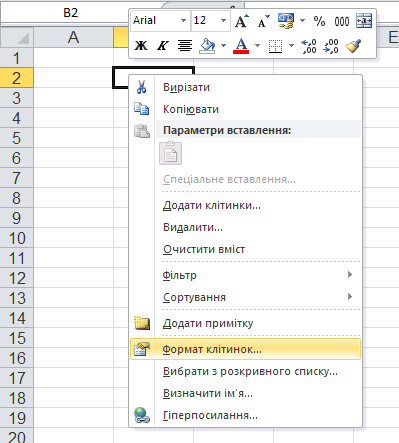
Es erscheint ein Dialogfeld mit der Registerkarte Schutz Es ist sichtbar, ob der Schutz installiert ist (es sollte ein Häkchen gegenüber stehen). Schützen Sie die Zelle ):

Darüber hinaus können wir auf dieser Registerkarte die Formel schützen, sodass Benutzer nur das Berechnungsergebnis, nicht aber die Formel sehen können.
Um die Struktur des Buches zu schützen, können Sie die Schaltfläche verwenden Schützen Sie das Buch Dies führt dazu, dass Benutzer keine Blätter hinzufügen/löschen und auch keine ausgeblendeten Blätter sehen können.